構成部品に材料が指定されていないアセンブリを開くと、Sustainability タスク パネルが開き、その最上部にあるタスク リストでその構成部品を選択して材料を指定したり、その構成部品を Sustainability 計算から除外したりできます。
タスク パネルを表示するには、アセンブリを開き、次のいずれかをクリックします:
-
Sustainability
 (ツール バーまたは CommandManager タブの評価(Evaluate)
(ツール バーまたは CommandManager タブの評価(Evaluate)
メッセージ
次のステップの説明が表示されます:
- タスク リスト(Task List)にアイテムが残っている場合、ボックスは黄色で表示され、材料の指定が必要な構成部品があるか、構成部品を計算から除外する必要のあることを表します。
- すべての問題が解決されると、ボックスは緑色で表示されます。 結果表示(View Results)をクリックし、環境に与える影響を計算します。
材料
材料を選択するには、アイテムをタスク リスト(Task List)から選びます。
使用可能な材料には、Sustainability データが含まれます。 このリストにユーザー定義材料を追加するには、それを SolidWorks 材料データベースで類似特性を持つ材料にリンクします。
Sustainability データをユーザー定義材料に追加(Adding Sustainability Data to a Custom Material) を参照してください。
| クラス |
鋼鉄(Steel)やプラスチック(Plastics)など、材料の主なクラスを設定します。 |
| 名前 |
特定の材料を設定します。 |
| 再利用内容 |
再利用された材料のパーセンテージ。 1 番目 (未使用)、2 番目 (再利用)、および商品混合 (未使用内容と再利用内容のデフォルトの混合) の値が Sustainability データベースに格納されている場合、再利用内容のパーセンテージが表示されます。 これらの値が使用できない場合、再利用内容は 0% になります。
|
| 重量 |
選択された材料を使用して、構成部品の重さを表示します。 |
製造
| 地域 |
アジア(Asia)など、製造地域を設定します。
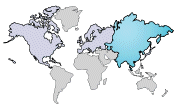
地域を設定するには、 地域ドロップダウン リストを使用するか、またはマップをクリックします。
指定可能な地域は北アメリカ(North America)、欧州(Europe)、アジア(Asia)、日本(Japan)、南アメリカ(South America)、オーストラリア(Australia)、インド(India)です。
データはすべての地域で使用できるわけではありません。 使用可能なデータを含む地域は、ポインタを上に置くとハイライト表示されます。
|
| 耐久性 |
部品が継続する期間。 数値フィールドと増減値が編集可能です。
|
| プロセス |
製造プロセスを設定します。 選択されている材料クラスによって指定できるアイテムが異なります。 選択したプロセスについて、以下の各フィールドにデフォルトのエネルギー消費の値が入力されます:
 電気 電気  天然ガス 天然ガス 不良率 (不良として廃棄される材料の量) 不良率 (不良として廃棄される材料の量)
製造プロセスについてより正確な値を把握している場合は、これらの編集可能なフィールドを使用して消費量を変更できます。 デフォルトに戻すには、プロセスを再度選択します。
各フィールドの下にある合計は、指定したプロセスおよび材料の重量に基づきます。
|
使用
| 地域 |
アジア 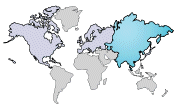 (Asia)など、製品の移動先と使用先を設定します。 (Asia)など、製品の移動先と使用先を設定します。地域を設定するには、ドロップダウン リストから地域を選択するか、またはマップで地域をクリックします。
|
輸送手段
輸送のデフォルトのモードと、製造地域から使用地域に移動した距離を表示します。
これらの値を編集するには、輸送手段のボタンをクリックし、有効になっているフィールドに値を入力します。 輸送手段の値を追加したり、デフォルトのモードを変更したりしたときには、対応するフィールドが黄色に変わり、デフォルト設定にリセット ボタンが表示されて、変更内容を破棄できるようになります。
エンド オフ ライフ
部品のエンド オブ ライフ処理についてデフォルトのパーセンテージを表示します。 デフォルト値は、Sustainability データベース内の部品の材料に基づきます。
これらの値の合計は、常に 100% になります。 再利用または焼却処分の値を変更すると、埋め立ての値が更新されます。 埋め立ての値を変更すると、再利用の値が変更されます。
値を編集したときには、対応するフィールドが黄色に変わり、デフォルト設定にリセット ボタンが表示されて、変更内容を破棄できるようになります。